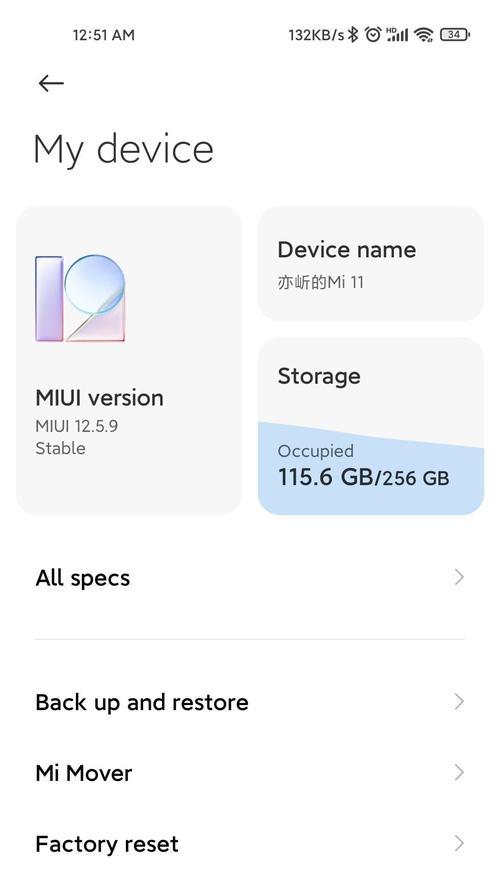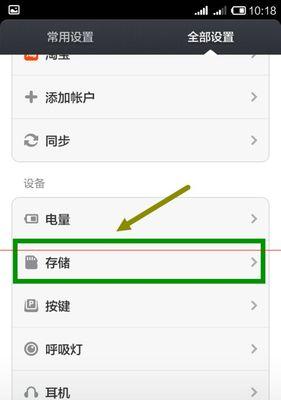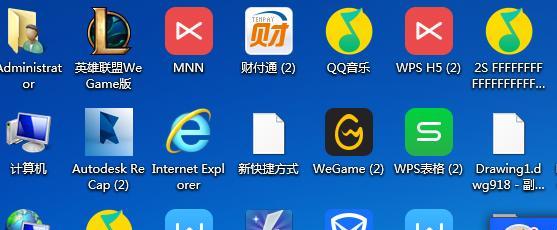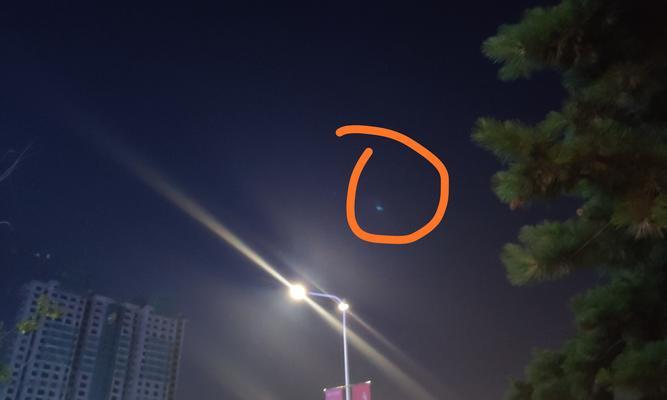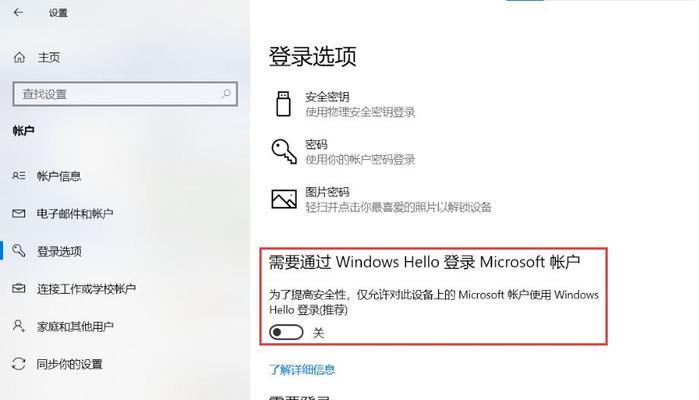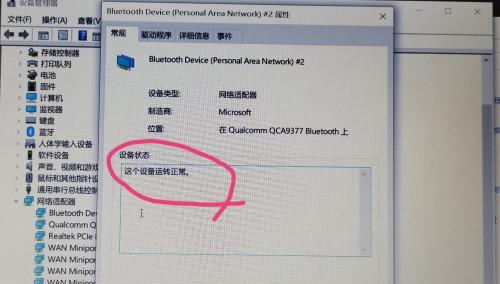电脑屏幕突然横屏显示?如何快速调整回正常模式?
- 家电百科
- 2025-03-29 12:21:01
- 19
在使用电脑的过程中,有时我们会遇到一些突发问题,比如突然发现电脑屏幕变成了横屏。这种情况下,很多人可能会感到困惑和无助。不用担心!本指南将帮助您解决电脑突然变横屏的问题,并提供一些简单的解决方法。
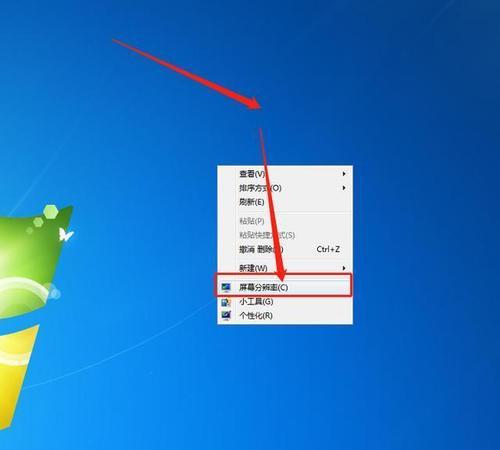
1.检查快捷键设置:
-按下“Ctrl+Alt+方向键”组合快捷键,尝试将屏幕恢复为竖屏。方向键可以是向上、向下、向左或向右。
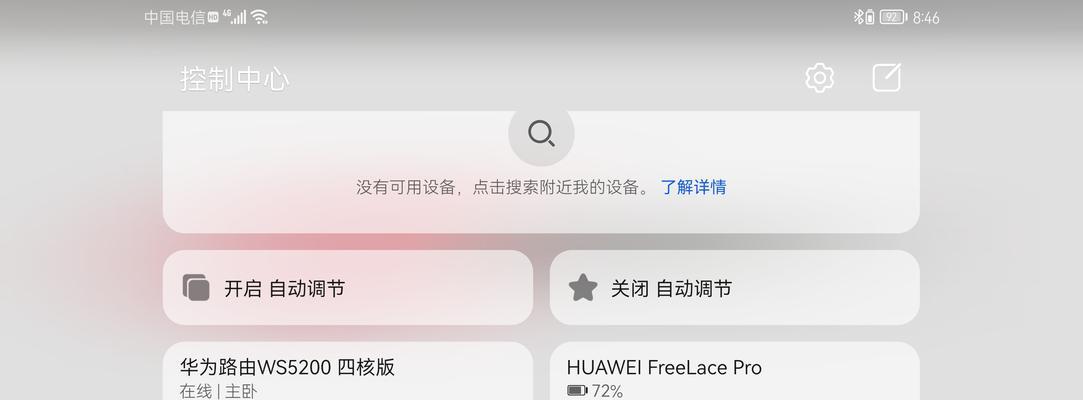
-关闭“Ctrl+Alt+方向键”组合快捷键功能,避免再次意外横屏。
2.更改显示设置:
-在桌面上右键点击空白处,选择“显示设置”。
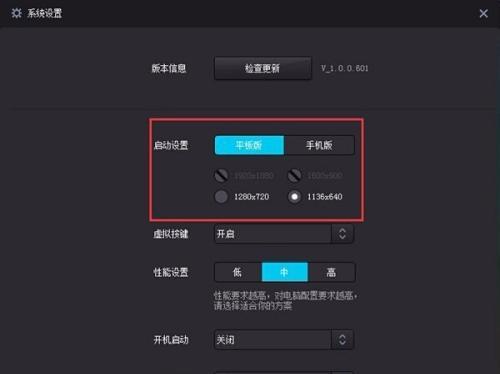
-在“显示设置”窗口中,找到“方向”选项,并选择“竖屏”模式。
-点击“应用”按钮保存更改并退出设置窗口。
3.更新显卡驱动程序:
-按下“Win+X”快捷键,选择“设备管理器”。
-在“设备管理器”窗口中,展开“显示适配器”选项。
-右键点击显卡驱动程序,选择“更新驱动程序软件”。
-根据提示完成驱动程序更新,并重启电脑。
4.检查图形设置:
-在桌面上右键点击空白处,选择“图形选项”。
-在“图形选项”窗口中,查找“旋转显示”或类似选项。
-确保该选项没有被设置为“旋转90度”或其他横屏模式。
-如有需要,将该选项恢复为默认设置。
5.检查硬件连接:
-确保电脑的显示器连接线没有松动或损坏。
-断开连接线并重新插入,确保连接牢固。
-尝试连接电脑到另一个显示器或投影仪上,检查是否仍然出现横屏问题。
6.使用快捷键恢复默认设置:
-按下“Win+Ctrl+D”快捷键,将当前虚拟桌面切换回默认设置。
7.重启电脑:
-有时,电脑横屏问题可能是由于临时的系统错误引起的。
-通过重启电脑,可以清除可能导致屏幕横屏的临时问题。
8.重新安装显卡驱动程序:
-如果以上方法均无效,可以考虑卸载并重新安装显卡驱动程序。
-前往显卡厂商的官方网站下载最新的显卡驱动程序,并按照说明进行安装。
9.查找专业支持:
-如果您尝试了上述方法仍无法解决横屏问题,建议咨询专业技术人员的帮助。
-在电脑维修店或相关技术论坛上,寻求专业支持和建议。
当电脑突然变横屏时,不要惊慌。通过检查快捷键设置、更改显示设置、更新显卡驱动程序以及检查图形设置和硬件连接等方法,大多数问题都可以得到解决。如果这些方法无效,可以尝试重启电脑或重新安装显卡驱动程序。如果仍然无法解决问题,请咨询专业技术人员的帮助。记住,解决横屏问题并不是一件难事,只需耐心和一些简单的操作就能恢复正常使用。
版权声明:本文内容由互联网用户自发贡献,该文观点仅代表作者本人。本站仅提供信息存储空间服务,不拥有所有权,不承担相关法律责任。如发现本站有涉嫌抄袭侵权/违法违规的内容, 请发送邮件至 3561739510@qq.com 举报,一经查实,本站将立刻删除。!
本文链接:https://www.feiqiwang.com/article-8209-1.html